Jak si vyrobit Firefox 4 Skrýt panel karet, když se nepoužívá

Níže máme dvě snímky obrazovky nástrojů Firefox 4.
S panelem karet (výchozí):
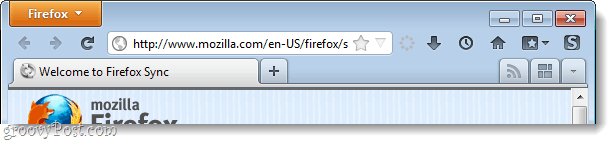
Panel karet skrytý:

Který se vám líbí lépe? Jako někdo, kdo neustále pracuje na monitoru notebooku s úhlopříčkou 13,3 palce, bude menší panel nástrojů vždy vítězem mé (poznámky) knihy. Přestože to není moc, uložený prostor na obrazovce je VŽDY dobrá věc.
V tomto případě je to nejen efektivní, ale taképraktický. Pokud otevřete více než jednu kartu, znovu se objeví panel karet. Pokud je však otevřena pouze jedna karta, panel se nikdy nezobrazí. Klávesová zkratka pro otevření nových karet je Ctrl + T pokud se obáváte, že tlačítko Nová karta zmizí.
Krok 1
V prohlížeči Firefox 4 lis Alt + T na klávesnici a pak Vybrat Óptions z nabídky.
</p></p>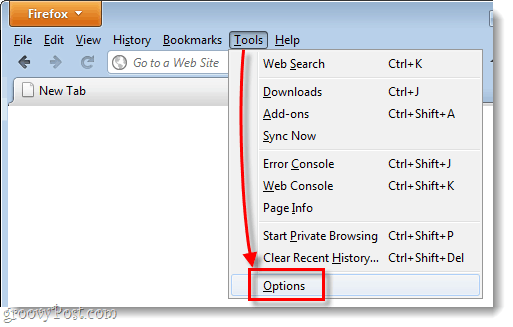
Krok 2
V okně možností Firefox 4 Klikněte na the Tab kartu a pak Zrušte zaškrtnutí Vždy ukázat tab bar. Po dokončení Klikněte na OK uložit změny.
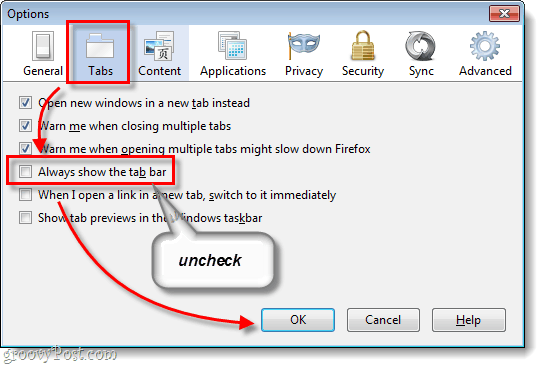
Hotovo!
Nyní je Firefox 4 nastaven tak, aby se panel záložek skrývalkdykoli je otevřena pouze 1 karta. Tím ušetříte cenné místo na obrazovce pro notebooky a menší displeje. Nezapomeňte, že pokud otevřete více než 1 kartu, zobrazí se okamžitě panel karet, který vám pomůže spravovat otevřené karty.









Zanechat komentář